ألم يحدث لنا أبدًا تلقي مكالمة على هاتفنا المحمول والاستماع على الجانب الآخر إذا كنا قريبين ، وأنهم ينتظرون منا لأننا متأخرون بالفعل 15 دقيقة؟ المشكلة هي أن موعدنا هو في الجانب الآخر من المدينة حيث نحن في ذلك الوقت.
يحدث هذا في كثير من الأحيان ، ولأننا نعتمد كثيراً على ذاكرتنا ودون أن ندرك ذلك ، تتراكم الالتزامات الواحدة تلو الأخرى. من أجل حل هذه المشكلات بالتأكيد ، أطلقت Google في عام 2006 تقويم Google، والتي يمكننا أن نضيف جميع التزاماتنا بسهولة جدا.
بعد ذلك ، سوف نعلمك كل ما تحتاج لمعرفته حول هذه الأداة بحيث تصبح سكرتيرك الشخصي. ستجد أيضًا في هذا المنشور أفضل الحيل لجعل مهامك أسهل بكثير.
ما هو تقويم Google وما هي هذه الأجهزة؟
تقويم Google هو أداة تقدمها Google والتي يمكننا من خلالها مزامنة جميع جهات الاتصال لدينا التي لدينا في Gmail على الأجهزة المختلفة حيث لدينا حساب Google مفتوح.
بهذه الطريقة عندما نضيف حدثًا أو نعدله ، سيحدث نفس الإجراء على جميع الأجهزة المتعلقة بحسابنا في Google.
لتتمكن من مزامنة تقويم Google ، سنحتاج إلى تنزيل التطبيق ، بغض النظر عما إذا كان جهازنا يحتوي على Android أو iPhone. بمجرد قيامنا بتنزيل التطبيق ، يمكننا مزامنة إدخال القائمة واتباع خطوات التنشيط.
ستخدمنا هذه الأجهزة المزودة بتقويم Google كأداة فعالة حتى لا ننسى أي حدث لدينا في أيامنا هذه.
من خلال مزامنة هاتفنا المحمول مع جهاز الكمبيوتر الخاص بنا ، على سبيل المثال ، يمكننا الحصول على معلومات حول مقدار الوقت الذي شغلناه في الصباح ، أو استلام إشعار قبل 10 دقائق من دخول الاجتماع.
ما الميزات التي تجعل تقويم Google أفضل أداة لتنظيم التقويم الخاص بك؟
يمكن ذكر مزايا استخدام تقويم Google أدناه:
- يمكننا الحفاظ على جميع الأحداث لدينا محدثة على جميع الأجهزة مجرد تعديل واحد منهم فقط.
- يمكننا إضافة الأحداث مع التكرار الشهري وحتى السنوي، مما تسبب لنا ألا ننسى أعياد ميلاد الناس أو غيرها من المناسبات.
- يمكننا ضبط نغمات مختلفةلتصنيف الأحداث ، يسمح لنا أيضًا بإلغاء تنشيط الصوت.
- مع خطوات قليلة للغاية يمكننا إضافة حدث وإرسالها إلى جهات الاتصال المختلفة أن لدينا من Gmail.
- يمكننا أيضًا تحديد موعد تقابل عطلة نهاية الأسبوع ، إذا كان يوم الأحد واحدًا فقط أو يمكننا أيضًا تضمين السبت.
- إنه مساعد مثالي لأننا نستطيع ذلك إرسال الردود عن طريق البريد الإلكتروني تلقائيا، وجود مجموعة من الإجابات السريعة. على سبيل المثال «سأصل خلال حوالي 10 دقائق».

قائمة بأفضل 30 حيلًا للحصول على أقصى استفادة من تقويم Google
تحتوي هذه الأداة التي توفرها Google على العديد من الأسرار التي لا نعرفها دائمًا. هذا هو السبب في أننا نريد أن نريك كل واحد منهم.
بعد ذلك ، سنعرض لك كل ما يمكنك القيام به مع تقويم Google:
مشاركة تقويم موجود
لذلك نفتح التطبيق وسنقوم بتنفيذ هذه الخطوات:
- التقاويم الخاصة بي
- أكثر
- التكوين والمشاركة
- «شارك مع أشخاص محددين نحتاج إلى مشاركتهم»، هنا سوف نختار
إذا كنا بحاجة إلى تغيير التكوين لجعله أوسع ، فسنقوم بهذه الخطوات:
- أذونات الوصول
- نختار الخيارات المختلفة الموجودة في القائمة
- إذا كنت بحاجة إلى إضافة شخص ما ، فسنضغط عليه «إضافة أشخاص»
- إرسال
تفويض التقويم
سوف نجعل هذا الدليل:
- التقاويم الخاصة بي
- ننتقل من خلال التقويم الذي نريد مشاركته
- أكثر
- تقاسم والتكوين
- شارك مع أشخاص محددين
- إضافة أشخاص
- أذونات
- قم بإجراء التغييرات وإدارة المشاركة
- إرسال
إنشاء تقويم جديد ومشاركته
عندما نحتاج إلى مشاركة تقويمنا ، سنتبع هذا الدليل:
- التقاويم الخاصة بي
- نضغط على علامة "+"
- تقويم جديد
- نكتب اسم التقويم
- إنشاء التقويم
- نضغط على يسار التقويم الجديد
- أذونات الوصول
- إضافة أشخاص (إن أمكن)
- إرسال
شارك تقويمنا مع أشخاص ليس لديهم تقويم Google
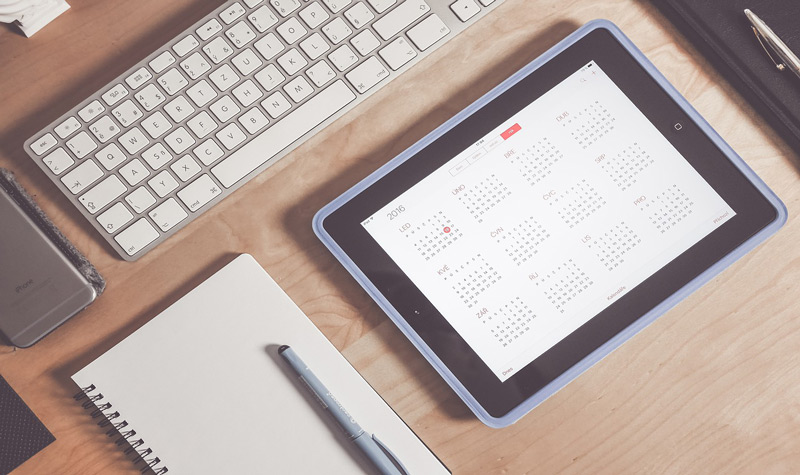
لتنفيذ هذا الإجراء ، سيتعين علينا تكوين تقويمنا كتقويم عام.
للقيام بذلك سنفعل هذه الخطوات:
- ترتيب
- انقر على التقويم الذي نريد مشاركته
- أذونات الوصول
- مشاركة علانية
التوقف عن مشاركة التقويم لدينا
عندما ننجز المهام أو سنقوم ببساطة بإجراء تعديلات ونريد إيقاف مشاركة تقويمنا مع شخص ما ، فسنقوم بتنفيذ الخطوات التالية:
- التقاويم الخاصة بي
- أكثر
- التكوين والمشاركة
- أذونات الوصول
- مشاركة علانية
- شارك مع أشخاص محددين
- سنضغط على 'X' ما هو بجانب الشخص الذي نريد إزالته
إعدادات إذن لأشخاص آخرين
عندما نحتاج إلى أشخاص آخرين لرؤية جزء فقط من التقويم الخاص بنا ، سنتابع هذه البدائل المختلفة:
- يمكننا تغيير الإعدادات التي قدمناها عندما قررنا مشاركة تقويمنا
- يمكننا أن نرى التكوين أو حذف التقويم بشكل دائم
تكوين التقويم لدينا
عندما نبدأ العمل في تقويمنا ، سنقوم بتنفيذ هذه الخطوات لتكوينه بالطريقة التي نريدها:
- نفتح التطبيق
- قائمة الطعام
- ترتيب
- عام
تفعيل الظلام الموضوع
عندما نحتاج إلى أن سطوع الشاشة لدينا ليست عالية للغاية ، يمكننا تفعيل الوضع المظلم.
للقيام بذلك ، سنقوم بتنفيذ هذه التعليمات:
- قائمة الطعام
- ترتيب
- عام
- موضوع
- نختار في هذا الوقت الخيار
تعطيل الإشعارات

لتنفيذ هذه الخطوات ، سنحتاج إلى القيام بها:
- نفتح الحدث
- تحرير
- إضافة إشعار آخر
- استعداد
- لحذف الإشعار السابق ، سيتعين علينا الضغط 'X'
إذا كان هاتفنا هو iPhone ، فسنقوم بذلك:
- قائمة الطعام
- ترتيب
- أحداث
- نحن تعديل ما نحتاجه
إضافة أعياد الميلاد والأعياد
لإضافة هذا النوع من اليوم على هاتف Android و iPhone سنفعل هذه الخطوات:
- قائمة الطعام
- ترتيب
- عيد ميلاد
- تشمل أعياد الميلاد
تنشيط المزامنة
لتفعيل المزامنة في تقويم Google الخاص بنا ، سنقوم بعمل هذا الدليل:
- قائمة الطعام
- ترتيب
- عرض المزيد
- سوف نضع اللون الأزرق "التزامن"
مزامنة جميع التقويمات
إذا كان ما نحتاج إليه هو مزامنة جميع تقويمات تقويم Google ، فسنقوم بهذه الخطوات:
- قائمة الطعام
- ترتيب
- "استيراد وتصدير"
- نختار التقويم
- نختار التقويم الرئيسي
- قائمة الطعام
- ترتيب
- "استيراد وتصدير"
في هذا الوقت ، سيتم استيراد التقويم.
التقاويم الأخرى
عندما نحتاج إلى التحكم في تقويمات الآخرين أو التحقق منها ، فسنقوم بهذه الخطوات:
- نفتح التطبيق
- على الجانب الأيسر نكتب البريد الإلكتروني للشخص الذي نريد أن نرى التقويم الخاص بك
- إضافة التقويم
- طلب إذن
نحن في انتظار موافقة هذا الشخص وفي تلك اللحظات يمكننا أن نرى التقويم الخاص بي.
رابط إلى Google Hangouts
من أجل الحصول على رابط Hangouts مع تقويم Google ، سنواصل مثل هذا:
- نختار الحدث الذي نريد ربطه
- المزيد من الخيارات
- إضافة مؤتمر
- خروجات
- نكتب كل التفاصيل اللازمة
تغيير الرأي
توفر Google إمكانية التغيير شهريًا إلى أسبوعيًا وأيضًا سنويًا. بهذه الطريقة يمكننا الحصول على معلومات أفضل عن اجتماعاتنا.
لهذا سوف نعمل على النحو التالي:
- ترتيب
- نختار الطريقة التي نريد أن نرى
الأحداث من خلال Gmail
توفر خرائط Google إمكانية إنشاء حدث من خلال حساب بريد Gmail الإلكتروني لدينا.
لكي يحدث هذا ، سيتعين علينا تنفيذ الإرشادات التالية:
- نحن ندخل Gmail
- تطبيقات
- تقويم جوجل
- تقويم
- إنشاء تقويم جديد
- ترتيب
- مشاركة التقويم
- نختار الأشخاص الذين نريد مشاركتهم معهم
أحداث جديدة من Facebook
لتكون قادرة على دخول الأحداث التي يتم تنفيذها من خلال الشبكة الاجتماعية Facebook في تقويم Google ، سيتعين علينا إجراء العمليات التالية:
- نحن ندخل Facebook
- أحداث
- الأحداث القادمة
- عيد ميلاد
- نضغط على الحدث الذي نريد مشاركته
- تقويم
- التكوين والمشاركة
- «استيراد وتصدير»
- استيراد
من أجل تنفيذ هذه الخطوات ، سنحتاج إلى سحب الماوس أو إصبعنا عندما نقوم بالخطوة «استيراد وتصدير»
جدول أعمال عن طريق البريد الإلكتروني
يمكننا استلام جدول أعمالنا حسب يوم الأسبوع أو الشهر من خلال بريدنا الإلكتروني.
لهذا سنقوم بالإشارات التالية:
- قائمة الطعام
- ترتيب
- إعدادات التقاويم الخاصة بي
- الإخطارات العامة
- بريد الكتروني
إعدادات التوقيت العالمي
عندما نقوم برحلات ، يمكننا تغيير وقتنا في تقويم Google. للقيام بذلك ، سنقوم بتنفيذ هذه الخطوات:
- قائمة الطعام
- ترتيب
- الساعة العالمية
- عرض ساعة العالم
التقويم على موقعنا
إذا كنا بحاجة إلى أن يكون لدينا على تقويم المترو موقعنا على شبكة الإنترنت ، يمكننا القيام بذلك باتباع هذا الدليل:
- ترتيب
- إعدادات التقاويم الخاصة بي
- دمج التقويم
- أدخل الكود
- نقوم بلصق كود موقعنا على الويب حتى يظهر عليه
قائمة مشاركة المخفية
إذا كنا بحاجة إلى قائمة ضيوفنا غير مرئية للآخرين ، فيمكننا القيام بذلك بهذه الطريقة:
- اختر الحدث
- «يمكن للضيوف:»
- نحن تعطيل «انظر قائمة الضيوف»
إضافة المرفقات
في كثير من الأحيان يتعين علينا عقد اجتماعات ، لكننا بحاجة إلى معلومات مهمة لحضور هذه الاجتماعات.
يتيح لنا تقويم Google إمكانية القيام بذلك ، حيث نقوم بالتفصيل بالخطوات التالية:
- نخلق الحدث
- انقر على الأيقونة "إلحاق"
- نختار الملف وفقًا للموقع الذي يوجد فيه
- استعرض
مزامنة IPhone
إذا كان جهازنا المحمول مزودًا بنظام التشغيل iOS ، فيمكننا أيضًا مزامنة تقويم Google على النحو التالي:
- ترتيب
- الحسابات وكلمات المرور
- جوجل
- نكتب عنوان بريدنا الإلكتروني على Gmail
- التالي
- مزامنة الأحداث الخاصة بك
- استعرض
وقت الاجتماع المقترح
عندما يكون جدول أعمالنا معقدًا ولدينا القليل من الوقت للعثور على مكان مع تقويم Google ، يمكننا القيام بذلك بسرعة وسهولة.
لهذا سيتعين علينا اتباع هذه المؤشرات:
- نضيف حدث
- على الجانب الأيمن نحن نبحث عن الخيار «ابحث عن ساعة»
- بمجرد العثور على الوقت الصحيح ، نختار "OK"
أماكن الاجتماع
عندما نريد إضافة أماكن محددة لعقد اجتماعات ، يمكننا القيام بهذه الخطوات:
- عندما ننشئ حدثًا ، فإننا نبحث عن الخيار "الموقع" (والتي ستتم مزامنتها مع خرائط Google)
- نكتب المكان
- استعرض
إشعارات سطح المكتب
توفر لنا Google إمكانية أن تظهر أثناء قيامنا بالعمل على النوافذ المنبثقة لجهاز الكمبيوتر الخاص بنا والتي نشير فيها إلى الإشعارات التي لدينا حول تقويمنا.
لهذا سنقوم بتنفيذ الإجراءات التالية:
- قائمة الطعام
- ترتيب
- تنبيهات سطح المكتب التنبيهات
تحليل التقويم
عندما تتراكم اجتماعاتنا كل يوم ، نحتاج غالبًا إلى إلغائها بسبب التزامات معينة.
إذا أردنا إجراء تحليل للتقويمات المهمة ، فسيتعين علينا القيام بهذه الخطوات خطوة بخطوة:
- قائمة الطعام
- ترتيب
- إضافة التقويم
- تصفح التقويمات المثيرة للاهتمام
الحصول على إضافات
يمكننا الحصول على ملاحق من تقويم Google على النحو التالي:
- في لوحة جهاز الكمبيوتر الخاص بنا ، على الصحافة اليمنى لدينا علامة "+"
- نافذة مع جميع الوظائف الإضافية التي يمكننا تنزيلها ستتحرك
- نضغط على الشخص الذي يهمنا
إضافات حسب النشاط
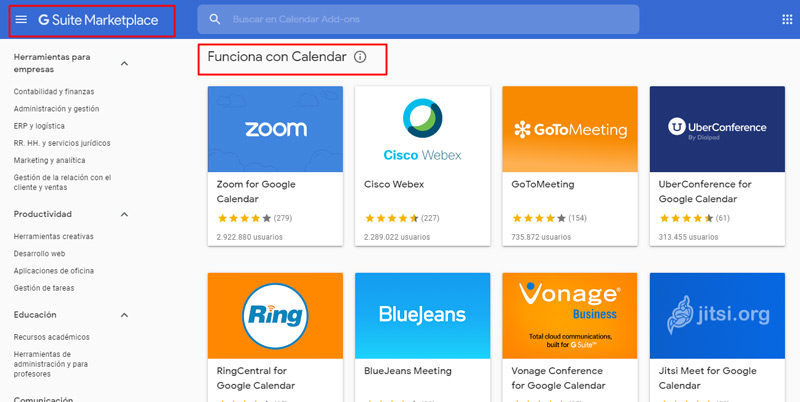
فيما يتعلق بالنقطة السابقة ، تعتبر المكملات أدوات موجهة للشركات أو أيضًا للتعليم والاتصالات والإنتاجية ومجالات أخرى.
مع كل منهم سوف تجد الخيار الأفضل وفقا لنشاطك.
نريد أن نوضح بالتفصيل الإضافات التي يقدمها تقويم Google:
- عدسة التكبير
- سيسكو ويبكس
- GoToMeeting
- تطبيق UberConference
- RingCentral
- اجتماع BlueJeans
- مؤتمر فوناج
- جيتسي ميت
إذا كانت لديك أية أسئلة ، فاتركها في التعليقات ، وسوف نقوم بالرد عليك في أقرب وقت ممكن ، وسيكون بالتأكيد عونًا كبيرًا لمزيد من أعضاء المجتمع. شكرا! ????
